Menus
Dernière mise à jour le 2023-03-02Les différents types de menu
Les menus sont un regroupement de liens permettant de naviguer dans un site Web pour accéder à différentes pages. Il existe différents types de menu qui auront des fonctions et des visuels différents :

(Menu principal et menu secondaire)
- Menu principal : Affiche les pages principales du site Web dans son entête.
- Menu secondaire : Affiche les pages secondaires du site Web dans son entête. Il sera habituellement moins mis de l’avant.
- Menu caché : Regroupe toutes les pages cachées du site Web. Ce menu n’apparaît pas sur le site Web, mais permet une gestion interne des pages.
- Menu pied de page : Permet de créer une page pour le pied de page de votre site Web. Celui-ci affiche au bas de toutes les pages du site Web.
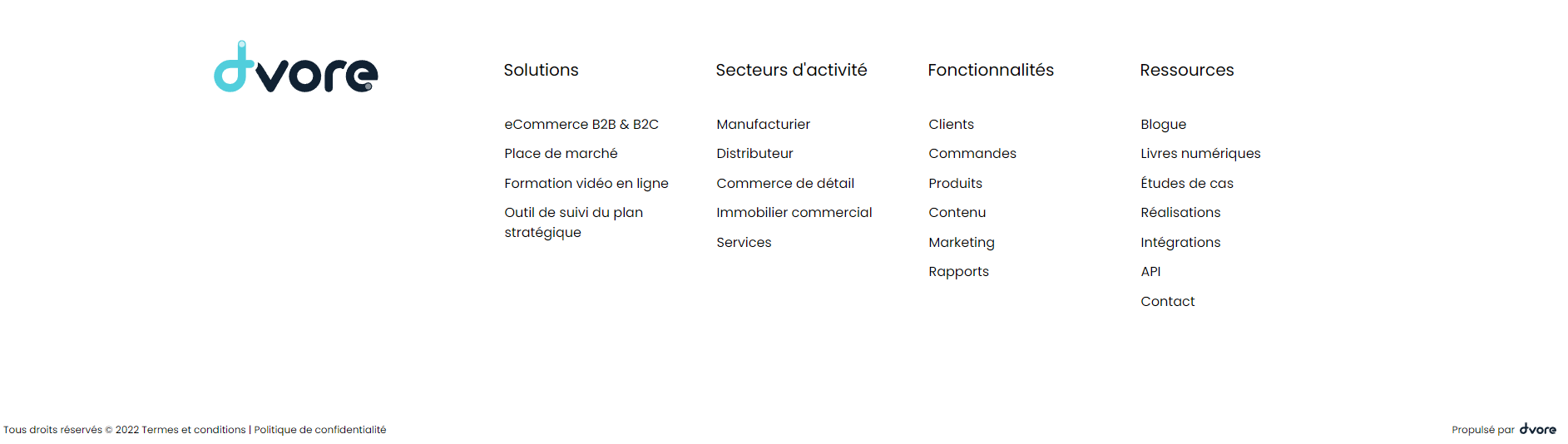
Créer un onglet de menu
Pour créer un nouvel onglet de menu, vous devez choisir quel menu vous désirez crée un onglet ensuite Ajouter
- Accédez d’abord à votre éditeur de pages
 , puis à la Gestion de pages
, puis à la Gestion de pages  .
. - Sélectionnez ensuite le menu via lequel vous désirez ajouter votre onglet (voir section Les différents types de menu).
- Cliquez sur Ajouter.
- Sélectionnez le type d’onglet désiré :
- Page : Page vierge
- Lien :
- Lien externe – Ajouter un lien vers un site Web externe
- Lien dvore – Ajouter un lien vers une URL de votre site Web
- Ancre – Ajouter un lien vers une section d’une page de votre site Web.
- Alias : Redirection vers une page de votre site Web.
- Aucun Lien : Onglet sans lien. Permet d’avoir des sous-onglets.
- Produit : Lien vers une catégorie/collection/étiquette de produits.
- Blogue : Lien vers le module de blogue.
- Sauvegardez le nouvel onglet.
Créer un sous-onglet de menu
- Accédez d’abord à votre éditeur de pages
 , puis à la Gestion de pages
, puis à la Gestion de pages  .
. - Sélectionnez ensuite le menu via lequel votre onglet principal s’affiche.
- Sélectionnez l’onglet où vous désirez ajouter le sous-onglet.
- Cliquez sur Ajouter.
- Sélectionnez le type d’onglet désiré.
- Sauvegardez le sous-onglet.
Configurer un élément de menu
Gérez les paramètres d’un élément de menu :
- Accédez d’abord à votre éditeur de pages
 , puis à la Gestion de pages
, puis à la Gestion de pages  .
. - Cliquez sur le menu concerné.
- Cliquez sur l’élément de menu concerné.
- Cliquez sur Configuration du menu.
- Plusieurs paramètres sont maintenant à votre disposition :
- Afficher le menu : Activez cet onglet pour que l’onglet affiche dans le menu.
- Page active : Activez cet onglet lorsque la page est active sur le site Web.
- Nouvelle fenêtre : Activez cet onglet pour ouvrir la page dans une nouvelle fenêtre du navigateur.
- Titre : Configuez le titre de la page. Ce titre affichera dans le menu si celui-ci est visible (e.g. menu principal).
- Description : Ajoutez une description de la page à des fins administratives.
- Parent du menu : Indiquez l’onglet parent (s’il s’agit d’un sous-onglet).
- SEO : Gérer le SEO de la page (méta-titre et méta-description).
- Sauvegardez les modifications.
Changer l’ordre des éléments de menu
- Accédez d’abord à votre éditeur de pages
 , puis à la Gestion de pages
, puis à la Gestion de pages  .
. - Cliquez sur le menu concerné.
- À côté de tous les items de menu, repérez l’icône de flèches suivant :

- Par cliquer-glisser, modifiez l’ordre des onglets de menu.
- Sauvegardez les modifications.
4673